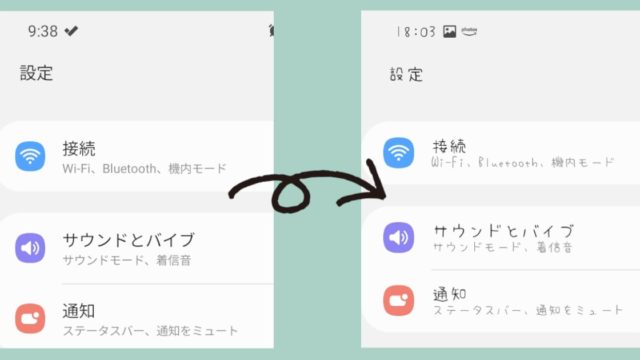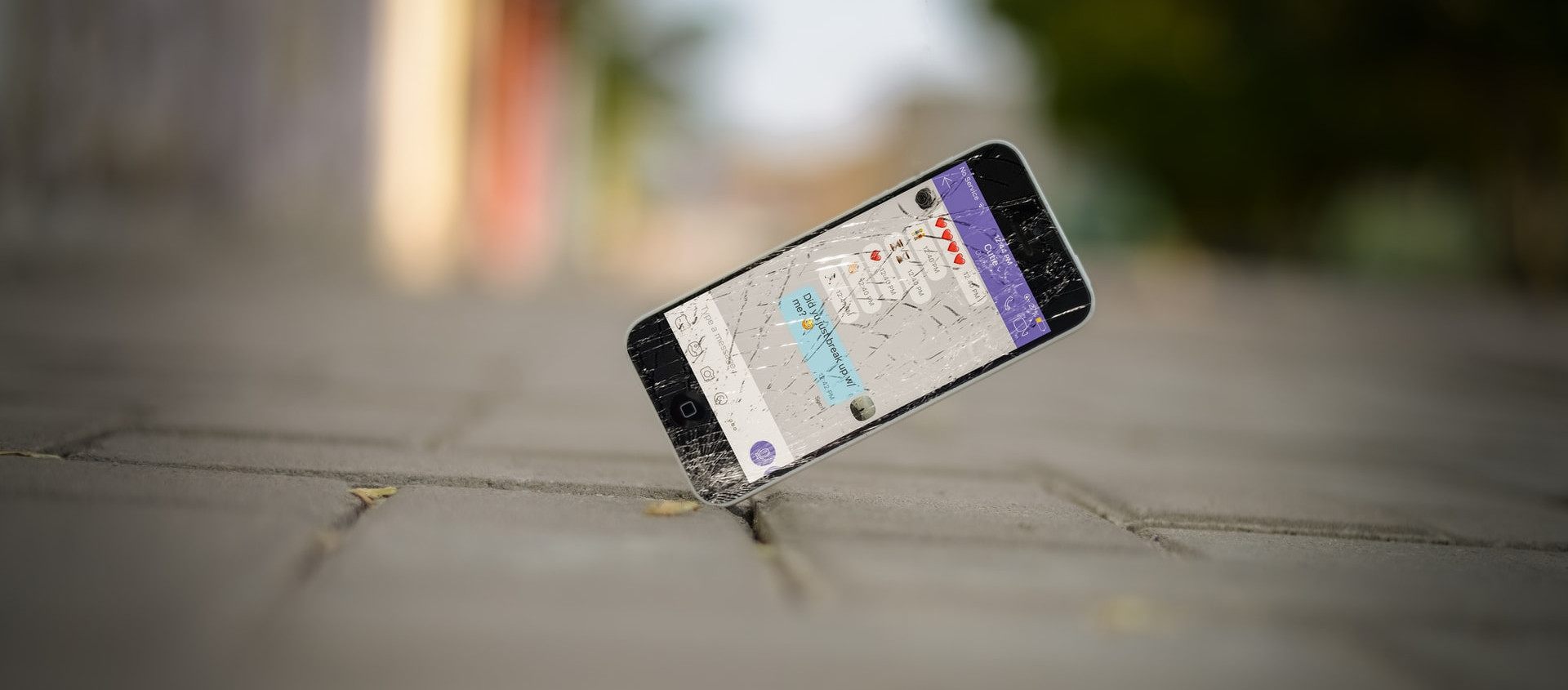どうもこんにちは、てんむすです。
自宅でカラオケをしたい場合の、おすすめのやり方をまとめました。
やってみたいけど、やり方がわからないという人、今検討しているという人は是非参考にしてみてください。
自画自賛になってしまいますが、この方法が一番簡単で、本格的で、かつ安くできると思います。
今回与えられたミッション
「〇〇をやりたいのだけど、どうやったらできるの?」という相談を、日々色々な人から受けます。
仕事で身についたITの知識と得意なググるスキルを活かして、実現方法をまとめ上げ、依頼者にソリューションするのが僕のボランティアみたいな仕事になっています(半分趣味です)。
今のところ家族や親せき、友達からしか相談は受けていませんが、いつかこれが仕事にならないかな?と思ったりして。
今回の依頼者は私の母です。
この記事を書いている2020年6月11日は、新型コロナの影響で誰もが家の外に出られない状況下にいます。
うちの両親も高齢なので、感染してしまうと命の危険にかかわるため、なるべく外出は控えているそうです。(僕からも、そうお願いしています。)
つい先日、母から電話がかかってきて

自宅でカラオケしたいのだけど、どうしたらいいかな?
ひかりTVでカラオケができるみたいなのだけど。
と相談がありました。
ちなみに実家はひかりTVを使っています。
どうやら母の友達でひかりTVを使っていて、それでカラオケをしているというようなことを聞いたそうです。
どうやったら自宅でカラオケができるのか調べてみた
まず初めに『自宅でカラオケ』というのはどういうことか考えてみました。
ただ歌いたいだけなら、CDやYoutubに合わせて歌えばいいだけです。
それをわざわざカラオケと言ってくるのだから、カラオケボックスで歌うようなイメージをしているのだと思いました。
歌いたい楽曲を選択して、マイクを持って歌ったり、声にエコーがかかったり、キーが合わなければ上げたり下げたり、歌い終わった時には採点してくれたり、ですかね。
早速調べてみました。
色々なサービスや実現方法がありましたが、比較検討する観点としては下記の3つです。
- 簡単に始められること
- 本格的なカラオケが楽しめること
- 値段が安いこと
先に結論を言います
自宅でカラオケをするおすすめの方法は
Windowsパソコンで「カラオケ@DAM」を利用する
です。
カラオケ@DAMとは、カラオケ業界の最大手のDAMが提供するサービスです。
インターネットを通じてカラオケをができるのですが、ゲーム機やテレビ、パソコン、スマホ・タブレットと色々な機器を通じて利用することができます。
ただしパソコンで使うことがベストですので、それを前提として説明していきます。
なぜパソコンでカラオケ@DAMがいいのか?
- Windowsパソコンがあれば始められる
デスクトップPC、ノートPCなど形状はなんでも大丈夫です。
最近は一家に一台くらいはパソコンがあると思います。
ただしWindowsです。Macユーザーはごめんなさい。 - 本格的なマイクが使える
DAMが推奨しているカラオケ用マイクがあります。
USB接続でパソコンに簡単接続できます。 - 選べる楽曲は13万曲以上で毎週約200曲が追加される。
古い曲から最新の曲まで広くカバーしていますので、だいたいの曲はあるでしょう。 - カラオケボックスと同じ機能が使える
歌っていて自身のキーの高さが合わないときは、上げたり下げたり調整ができます。
また歌い終わった後には細かく採点してくれます。
これらの機能は是非とも欲しいですよね! - コストが安い
初期投資としてマイクを買うことをお勧めします。
Amazonで2,700円くらいですので、さほど高くはありません。
カラオケ@DAMの利用料は月々1,100円です。
なんと24時間歌い放題です。 - (オプション)テレビにつなぐと大画面で楽しめる。
ノートPCだと画面が小さいですからね。
デスクトップの場合でも、テレビの方が大画面ですよね。
HDMIケーブルでつなげば簡単にテレビに映せますし、音声もテレビから鳴らすことができます。 - (オプション)スピーカーをつなぐと臨場感がさらにアップ
ノートPCだとスピーカーが貧弱で、あまり大きな音も出ないし、音質も良くないですから。
6.の通りテレビにつなげば、だいぶましにはなりますが、外付けスピーカーの方がもっといい音で臨場感が全く違います。
なおテレビに接続するのであればサウンドバーがおすすめです。
購入費用はかかりますがコスパの良いものもあるので、普段からテレビの音質が向上します。また設置もしやすいです。 - 他のサービスがクソすぎる
カラオケ@DAMだと必要な機能はほぼ完備されれていますが、他の会社のサービスだと残念なものもたくさんあります。
例えば動画配信サービスだとdTVでもカラオケが機能があいますが、歌詞付きの映像が流れるだけです。
うちの母がが相談してきた時に言っていた、ひかりTVのカラオケはもっと酷く、公式ページで推奨しているマイクでも、ひかりTVの最新のチューナーに対応する端子がついておらずマイクが使えません。(どういうこっちゃ)
カラオケ@DAMの始め方
事前準備としてマイクを買いましょう。
こちらがDAM推奨のマイクです。
ホリ 【PS4対応】カラオケマイク for PS4 PC
マイクが届いたらPCに接続して使えることを確認してください。
USBにさせば使えるようになると思いますがダメなら
スタート ⇒ 設定 ⇒ システム ⇒ サウンド
で「入力デバイスを選択してください」のプルダウンで、つないだマイクを選択してください。
次にカラオケ@DAMのサイトに従って、PCに専用アプリをインストールし、サービスに申し込んでください。
以上でカラオケができます。
先ほど書きましたけれど、パソコンにHDMI出力端子があれば、パソコンとテレビをHDMI接続でき、映像と音声をテレビで流すことができます。
HDMIケーブルを持っていない場合ははAmazonで買うと良いと思います
安いもので大丈夫なので、必要な長さで選んで買ってください。
またサウンドバーもお勧めしましたが、コスパがいいものは以下です。
接続方法はBluetooth/オーディオ/RCAが使えますので、テレビ側にこれらいずれかの出力端子があれば使えます。
ちなみにBluetoothも使えるので、カラオケ以外でもスマホにつないで音楽再生するのも便利ですね。
まとめ
自宅でも充実したカラオケができることが分かりました。
今回は調べ上げるのに結構時間がかかりました。
あまりニーズが無いのかな?
どこのサービスもあまり熱心に説明がないので、何ができるか、どうやったらできるのかが不明でまとめるのに時間がかかりました。
ちなみに僕はカラオケは苦手です 笑
以上、またね。